Ввод документов с электронной почты представлен на схеме:
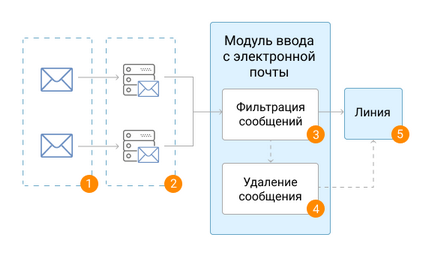
Алгоритм работы модуля ввода с электронной почты:
| 1. | На почтовый ящик, указанный в настройках модуля ввода с электронной почты, поступает сообщение. |
| 2. | Модуль ввода с электронной почты проверяет входящие сообщения через заданный в конфигурационном файле промежуток времени. |
Если связь с почтовым сервером прервалась, то модуль ввода с электронной почты опрашивает почтовый сервер через заданный в конфигурационном файле промежуток времени. В случае появления связи проверка входящих сообщений возобновляется.
| 3. | Модуль ввода с электронной почты фильтрует сообщения в соответствии с заданными настройками в конфигурационном файле служб ввода. |
| 4. | В зависимости от настроек в конфигурационном файле служб ввода, модуль ввода с электронной почты может удалить сообщение с почтового сервера. |
| 5. | Модуль ввода с электронной почты отправляет файлы в линию для их дальнейшей упаковки. |
В зависимости от сообщения вместе с документом модуль ввода с электронной почты может получить и отправить в линию один или несколько файлов. Возможные варианты:
| • | файл с текстом сообщения. Формат файла зависит от формата входящего сообщения. Если сообщение передано в текстовом формате, то файл будет иметь формат TXT. Если сообщение передано в формате HTML, то файл будет иметь формат HTML. Если сообщение передано в форматах HTML и TXT, то будет создано 2 файла в HTML и TXT форматах; |
| • | файлы с вложениями; |
| • | файлы с текстом сообщения и вложениями. |
Вместе с файлом модуль ввода с электронной почты передает в линию метаданные об устройстве ввода и метаданные об экземплярах захвата в виде XML-файлов. Подробнее см. разделы «DeviceInfo.xml», «InstanceInfos.xml».
Постановка задачи: В организации для ввода документов предназначена электронная почта. Необходимо организовать автоматический ввод документов, поступающих по электронной почте. Решение: Организация ввода документов:
В данном случае устройством, поставляющим документы, будет электронная почта. Для организации ввода необходимо настроить модуль ввода с электронной почты в конфигурационном файле служб ввода DctsCaptureService.exe.config:
<Mail Подробнее см. раздел «DctsCaptureService.exe.config». |
| © Компания DIRECTUM, 2018 | Сообщество пользователей DIRECTUM |





